Page 1
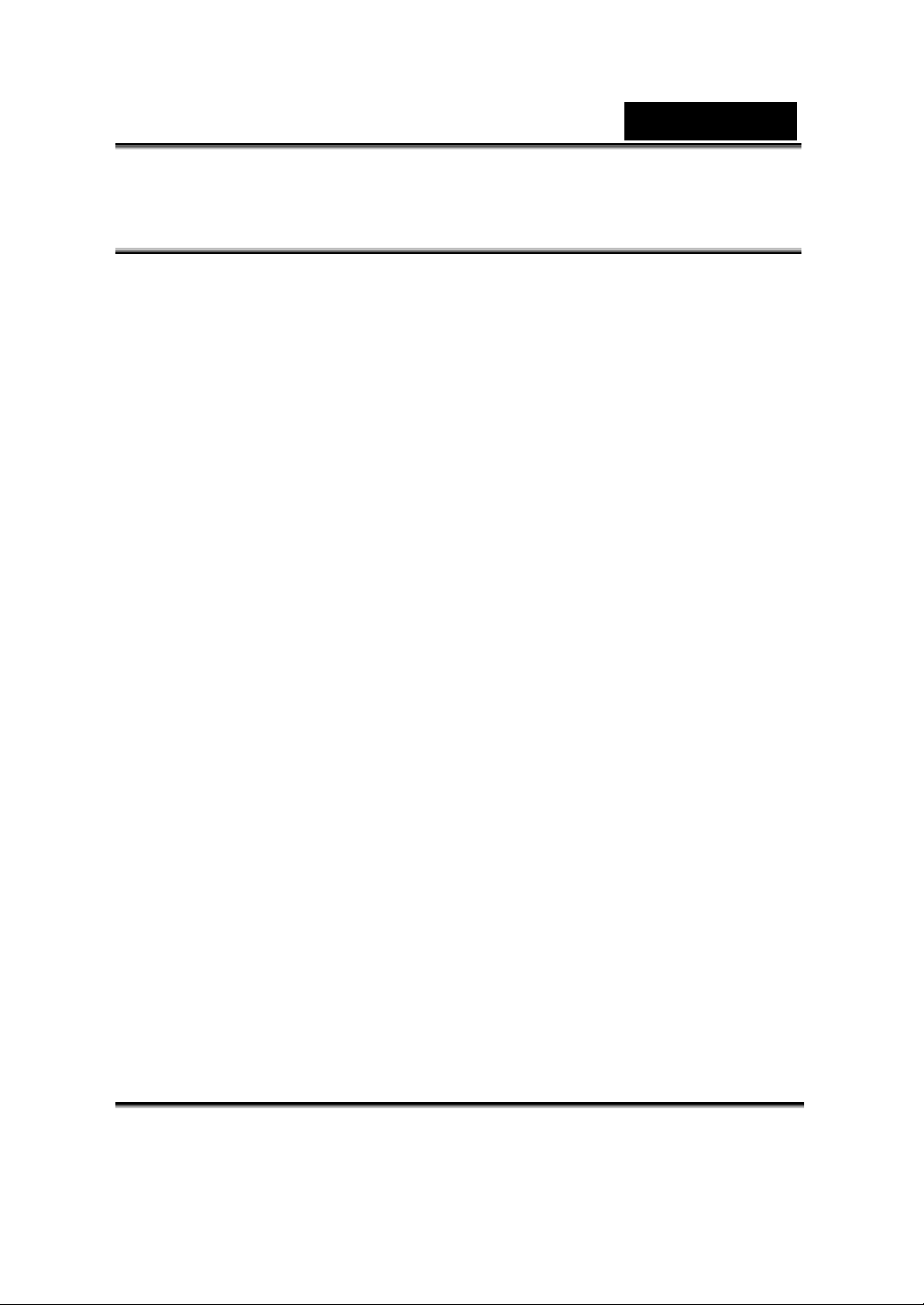
Français
DÉCLARATION FCC
Cet appareil est conforme à la partie 15 du règlement FCC. Son
fonctionnement est soumis aux conditions suivantes :
(1). Cet appareil ne doit causer aucune interférence néfaste, et
(2). Cet appareil doit être à même d’accepter toutes les interférences
générées, y compris celles pouvant causer un dysfonctionnement.
Note :
Cet équipement a été testé et reconnu conforme aux limites des
appareils numériques de classe B, conformément à la partie 15 du
règlement FCC. Ces limites sont conçues pour fournir une protection
raisonnable contre les interférences néfastes dans le cadre d’une
installation résidentielle. Cet équipement génère, utilise et émet de
l’énergie radiofréquence et, s’il n’est pas installé conformément aux
instructions, peut provoquer des interférences dans les communications
radio. Toutefois, aucune garantie n’existe que des interférences ne se
produiront pas dans une installation particulière. Si cet équipement
venait à provoquer des interférences néfastes pour la réception de la
radio ou de la télévision, interférences pouvant être déterminées en
éteignant puis en rallumant l’appareil, il est recommandé à l'utilisateur
de remédier à ces interférences en appliquant une ou plusieurs des
mesures suivantes :
Réorientez ou déplacez l’antenne de réception.
Augmentez la distance entre l’appareil et le récepteur.
Connectez l’équipement sur un circuit autre que celui sur lequel le
récepteur est branché.
L’utilisation d’un câble blindé est requise pour assurer la conformité avec
-1-
Page 2
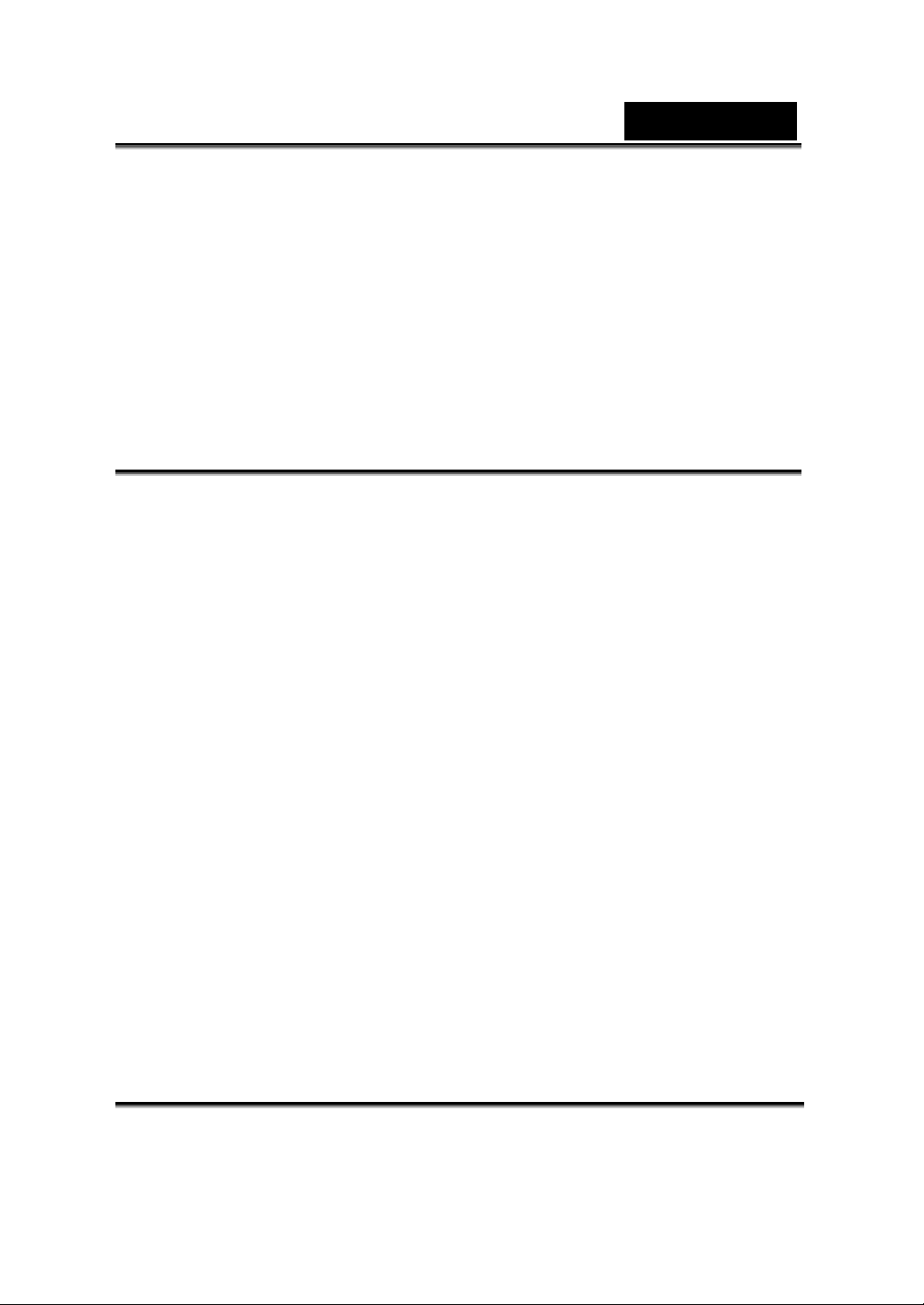
Français
les limites de Classe B telles que stipulées dans la Sous-partie B de
la Partie 15 du règlement FCC.
N’apportez jamais aucun changement ou modification à cet appareil qui
ne serait pas spécifié dans le Guide d’Utilisation. Si de tels
changements ou modifications venaient à être effectués, il pourra vous
être demandé de ne plus employer l’appareil en question.
Informations sur le Produit
1. L’apparence et les caractéristiques de ce produit peuvent être
modifiées sans préavis. Ces changements peuvent inclurent les
caractéristiques de base du produit, les logiciels, les pilotes ou
encore le Guide d’Utilisation. Ce Guide d’Utilisation sert de manuel de
référence pour ce produit.
2. Le produit et/ou accessoires fournis avec votre appareil photo
peuvent différer de ceux décrits dans ce manuel. Ceci est dû au fait
que les fournisseurs changent parfois légèrement les caractéristiques
du produit ou des accessoires pour répondre aux besoins du marché,
aux tendances démographiques de la clientèle et autres préférences
géographiques. Les produits peuvent différer d’un fournisseur à
l’autre, tout spécialement en ce qui concerne les piles, chargeurs,
adaptateurs AC, cartes mémoire, câbles, sacs de transports/sacoche
et support linguistique. Il peut arriver qu’un fournisseur spécifie une
seule couleur, apparence et capacité de mémoire interne pour un
produit donné. Contactez votre revendeur pour plus de détails sur
les caractéristiques du produit et des accessoires.
3. Les illustrations de ce Guide d’Utilisation sont données à titre
purement indicatif et peuvent différer du design exact de votre
appareil.
4. Le fabricant ne peut être tenu responsable en cas d’erreurs ou
-2-
Page 3
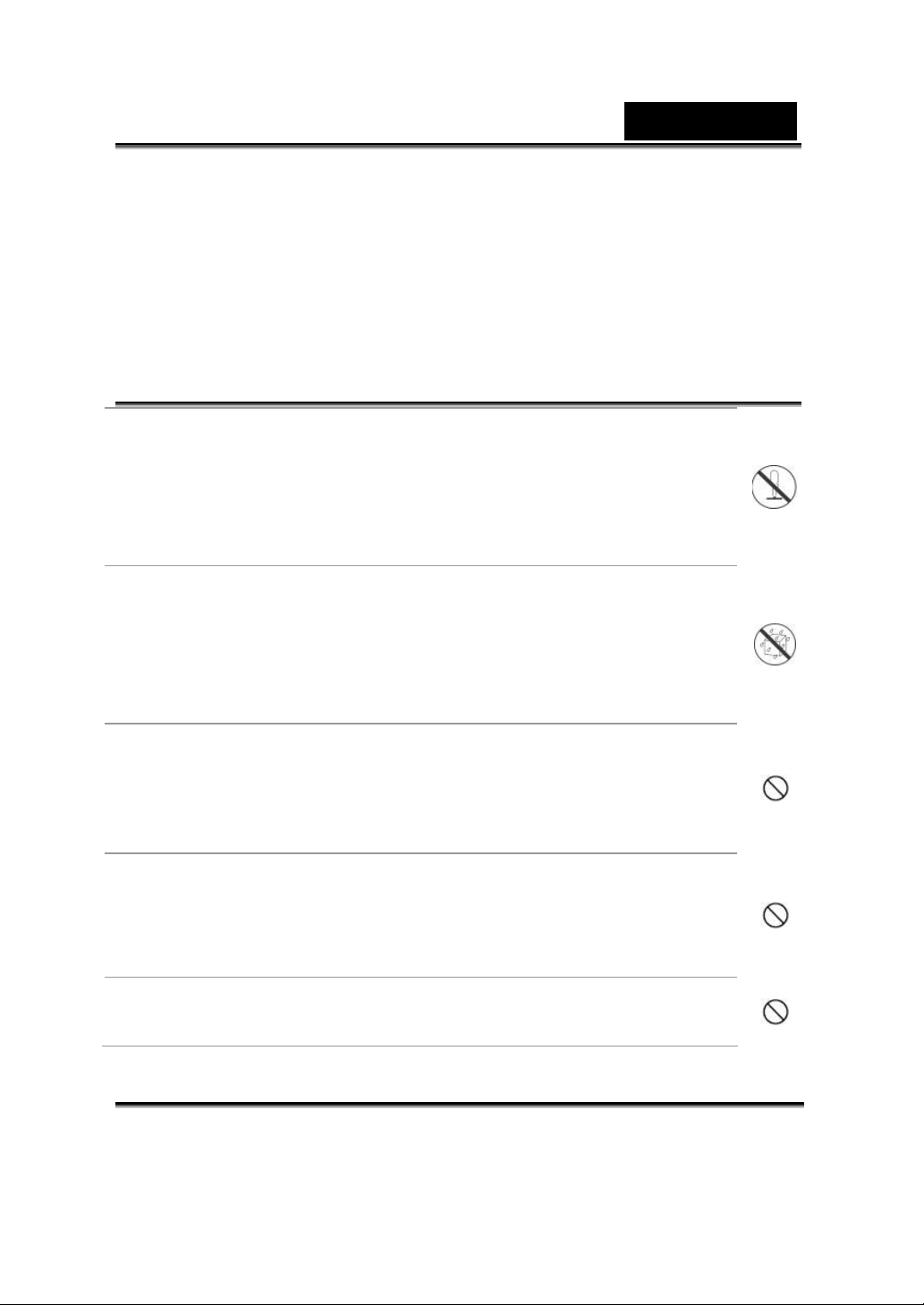
Français
différences présentes dans ce Guide d’Utilisation.
5. Pour une mise à jour du logiciel de pilotage, veuillez consulter la
section « Téléchargements » de notre site Internet :
www.geniusnet.com.tw.
Avertissements
N’essayez jamais de démonter, modifier ou réparer
votre appareil.
Ceci pourrait provoquer un incendie ou un choc
électrique. Pour toute réparation ou inspection interne,
consultez votre revendeur.
N’utilisez pas votre appareil à proximité de sources
d’eau
Ceci pourrait provoquer un incendie ou un choc électrique.
Soyez particulièrement prudent lorsqu’il pleut ou neige ou
lorsque vous utilisez l’appareil sur une plage ou une berge.
Ne placez pas votre appareil sur des surfaces inclinées
ou instables.
Ceci pourrait faire tomber votre appareil et causer des
accidents.
Gardez les piles hors de portée des enfants.
L’ingestion de piles peut provoquer un empoisonnement. Si
une pile venait à être accidentellement ingérée, consultez
immédiatement un médecin.
.
N’utilisez pas votre appareil en marchant ou en
conduisant un véhicule, quel qu’il soit
-3-
Page 4
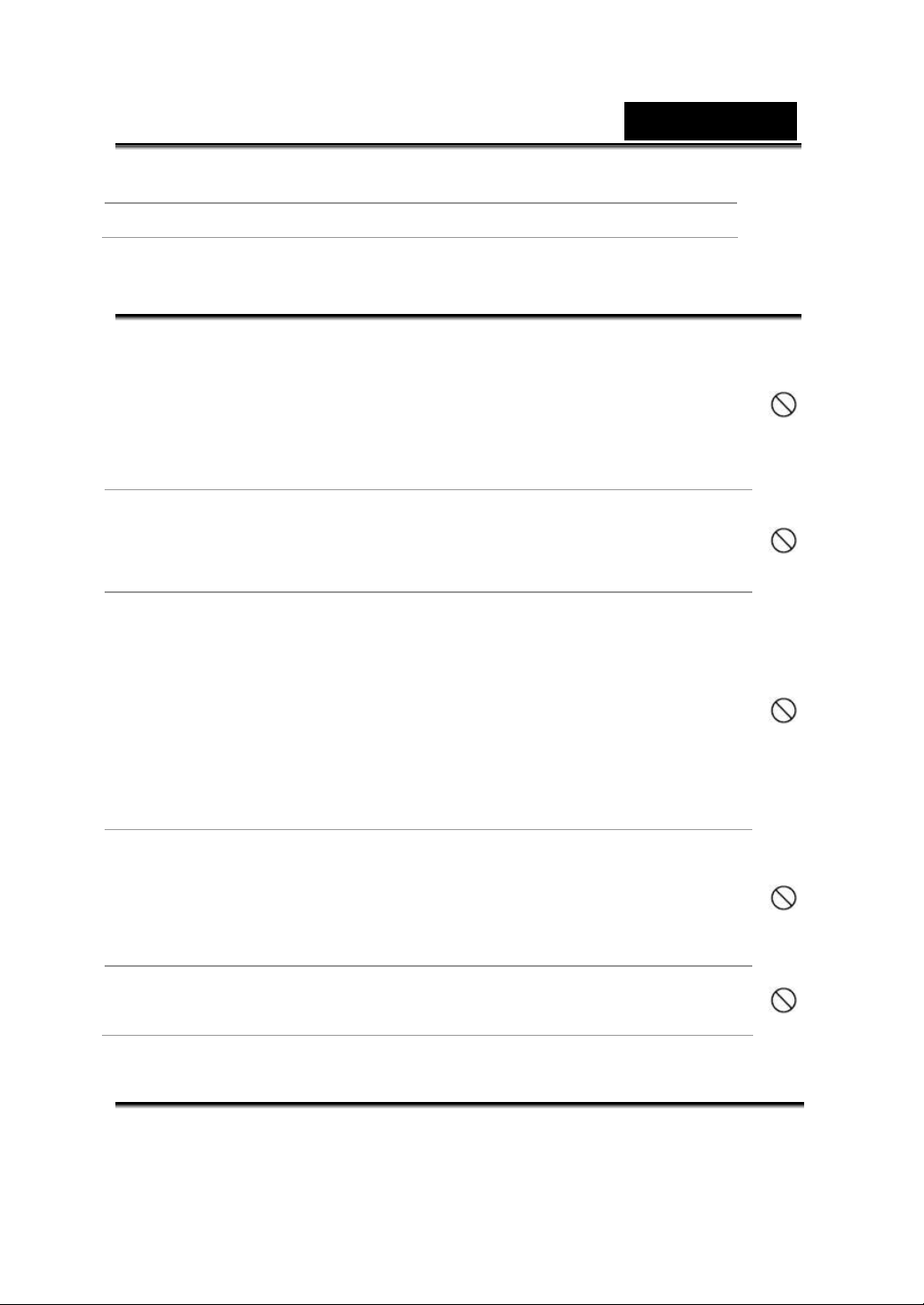
Français
Vous risqueriez de tomber ou de provoquer un accident.
Mises en Garde
Insérez les piles en veillant à bien respecter les polarités
(+ et –) des terminaux.
Une inversion des polarités pourrait provoquer un incendie ou
un choc électrique ou de souiller le compartiment à pile en
raison d’un éclatement de la pile ou d’une fuite.
N’utilisez jamais le flash trop près des yeux d’une
personne ou d’un animal.
Ceci pourrait endommager la vision du sujet.
Utilisez l’écran LCD avec précaution et ne le soumettez à
aucun choc.
Ceci pourrait endommager le verre de l’écran ou provoquer la
fuite du liquide interne. Si ce liquide venait à entrer en contact
avec vos yeux, votre corps ou vos vêtements, rincez
immédiatement à l’eau claire. Si le liquide est entré en
contact avec vos yeux, consultez immédiatement un médecin.
Votre appareil est un instrument de précision. Veillez à ne
pas le laisser tomber ni à le soumettre à des chocs et
maniez-le en douceur.
Autrement, vous risquez d’endommager votre appareil.
N’utilisez pas votre appareil dans des endroits humides,
enfumés, poussiéreux ou près d’une source émettant de
-4-
Page 5
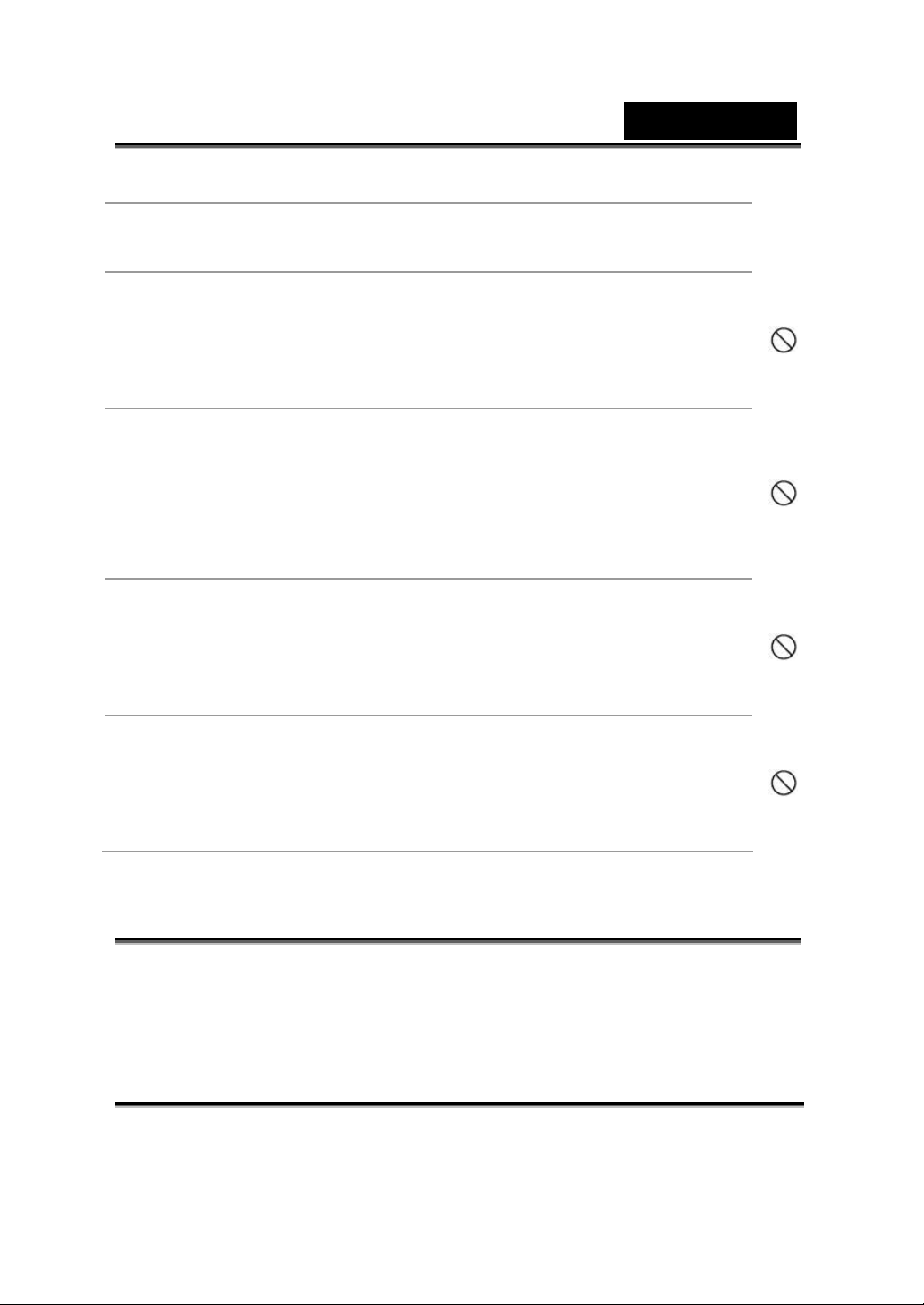
Français
la vapeur.
Ceci pourrait provoquer un incendie ou un choc électrique.
Si vous avez intensivement utilisé votre appareil, ne
retirez pas immédiatement la pile.
La pile chauffe durant l’emploi de l’appareil et la toucher à ce
moment pourrait provoquer des brûlures.
Ne couvrez ni n’emballez votre appareil avec une étoffe
ou une couverture.
Ceci pourrait causer une surchauffe et une distorsion et
provoquer un incendie. Veillez à toujours utiliser votre
appareil dans des endroits bien ventilés.
N’exposez jamais votre appareil à une chaleur excessive,
comme l’intérieur d’un véhicule clos.
Ceci pourrait endommager la coque et les composants
internes et provoquer un incendie.
Avant de déplacer votre appareil, débranchez tous les
cordons et câbles.
Autrement, vous risquez d’endommager cordons et câbles ce
qui pourrait provoquer un incendie ou un choc électrique.
Notes sur l’Utilisation des piles
Avant d’utiliser la pile, veuillez lire attentivement et respecter les
Instructions Sécuritaires et les notes données ci-dessous :
Le type de pile employé ainsi que les températures environnantes
peuvent influencer les performances des piles.
-5-
Page 6
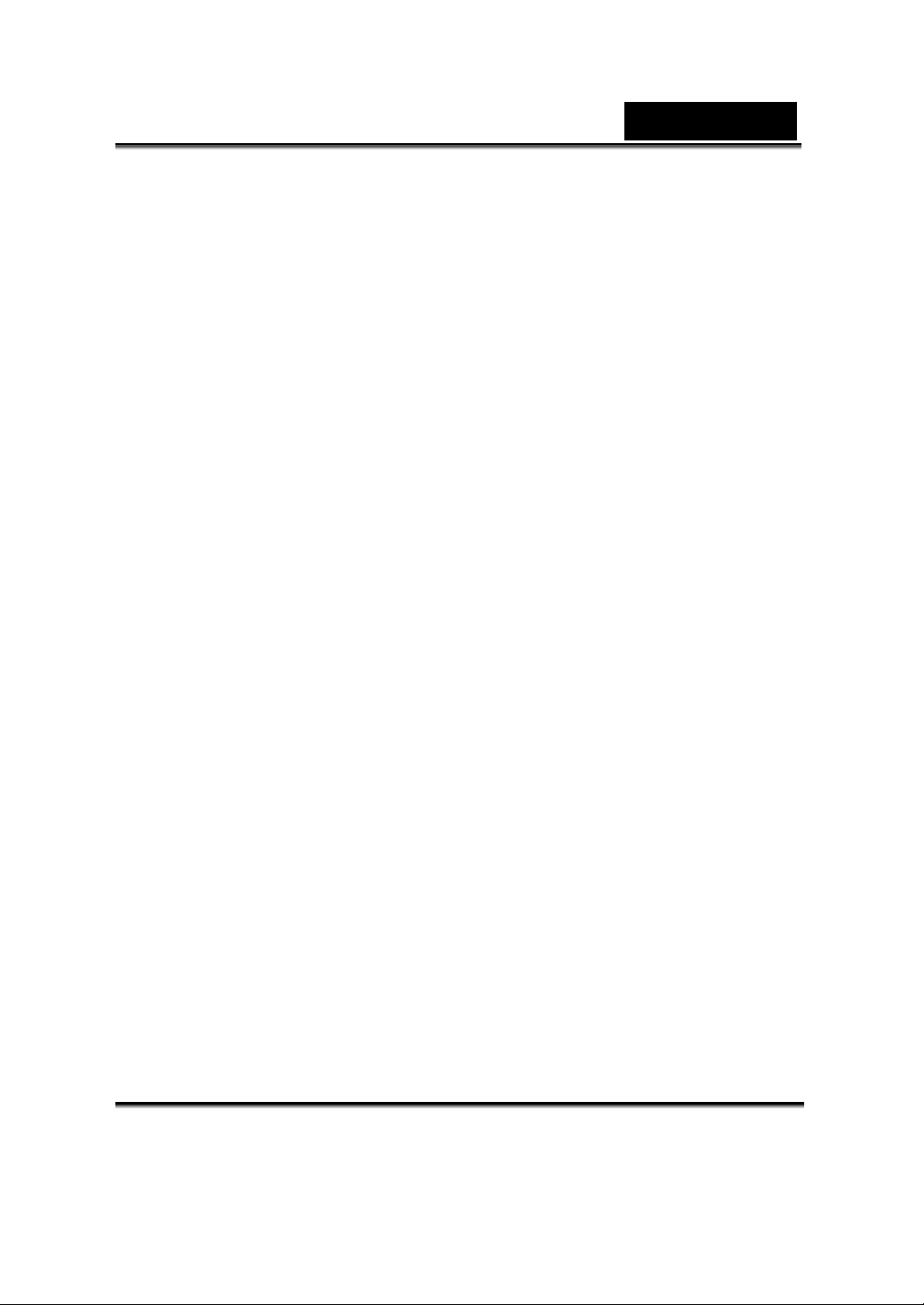
Français
Évitez d’utiliser votre appareil dans des environnements très froids.
Ceci pourrait diminuer la durée de vie des piles et réduire les
performances de votre appareil.
L’emploi de piles rechargeables neuves ou de piles rechargées
n’ayant pas été utilisées depuis un certains temps (mis à part les
piles dont la date limite d’utilisation a expiré) peuvent affecter le
nombre de prises possibles. Afin de garantir un fonctionnement
optimal, nous vous conseillons de charger et de décharger les piles
pendant un cycle entier avant de les utiliser.
Après une utilisation intensive de la caméra ou du flash, la pile peut
être chaude au toucher – ceci est normal et ne constitue pas un
dysfonctionnement.
Après une utilisation intensive de la caméra, celle-ci peut être
chaude au toucher – ceci est normal et ne constitue pas un
dysfonctionnement.
Si vous pensez ne pas avoir à utiliser votre appareil pendant un
certain temps, retirez la pile de l’appareil pour éviter toute fuite ou
corrosion.
Veillez à toujours maintenir les terminaux propres.
N’utilisez jamais de piles au manganèse.
L’utilisation d’un type de pile erroné peut provoquer un risque
d’explosion.
Débarrassez-vous des piles usagées en vous conformant à la
réglementation en vigueur.
-6-
Page 7
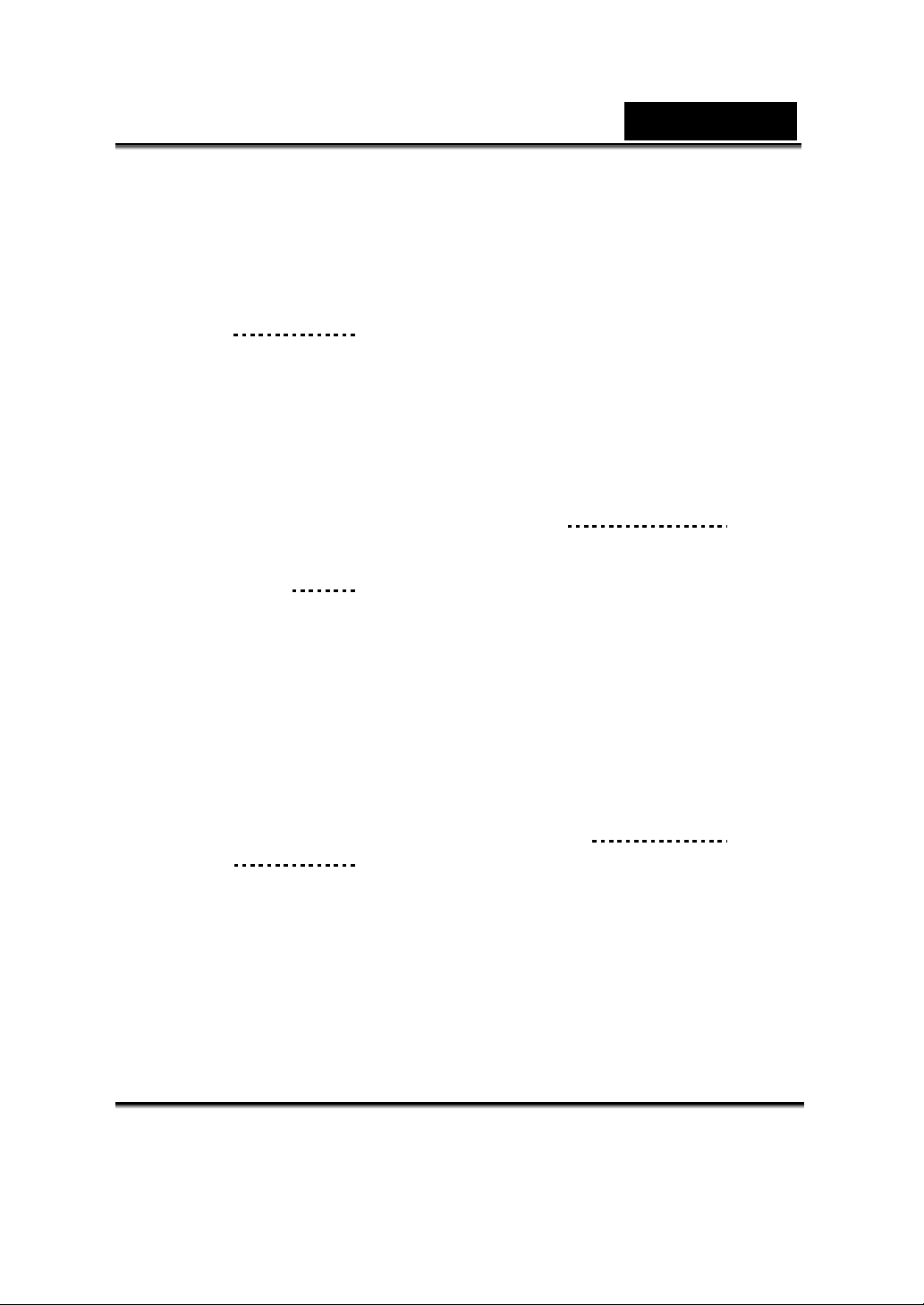
TABLE DES MATIERES
Français
Chapitre 1
Attention
1-1 Précautions Sécuritaires
1-2 Avant d’utiliser votre appareil
1-3 Précautions d’utilisation
1-4 Contenu de l’emballage
9-12
Chapitre 2
Apprenez à Connaître
votre Appareil
2-1 Identification des Pièces
2-2 Spécifications
2-3 Configuration Requise
13-17
Chapitre 3
Commandes,
Fonctionnement et
Affichage
3-1 Voyants LED
3-2 Affichage Écran LCD
3-3 Alimentation
3-4 Bouton de l’obturateur
3-5 Bouton Mode
17-22
3-6 Touche Fonction
3-7 Bouton « SET »
3-8 Touche Rapide Lecture
3-9 Bouton Macro
Chapitre 4
Modes de Navigation et
Menus
4-1 Mode Capture
4-2 Touche Rapide Lecture
4-3 Mode Vidéo
4-4 Mode Réglage
4-5 Mode PC
.
23-30
Chapitre 5
Préparation de votre
Appareil
5-1 Fixation de la Dragonne
5-2 Insertion des Piles
5-3 Chargement et Retrait de la
Carte Mémoire
30-35
-7-
Page 8
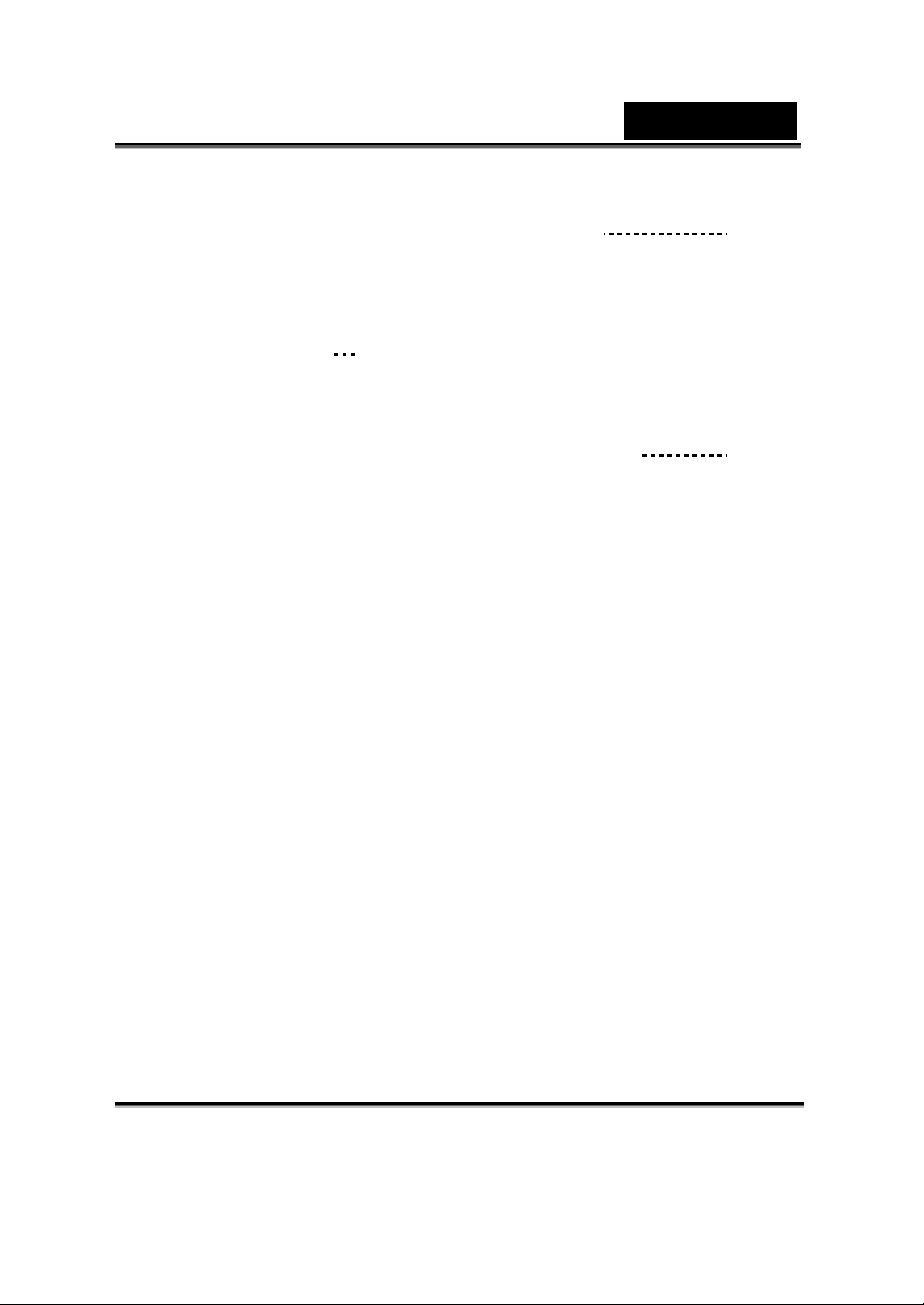
Français
5-4 Choix de la Langue OSD
5-5 Réglage Date/Heure
Chapitre 6
Pour Commencer
6-1 Mode Réglage
6-2 Mode Capture
6-3 Touche Rapide Lecture
6-4 Mode Vidéo
6-5 Mode PC
35-44
Chapitre 7
Installation du Pilote de
l’Appareil
44-46
7-1 Installation du Pilote sur
le PC
Chapitre 8
Installation de
l’Application
8-1 Installation de l’Application
sur le PC
46-50
-8-
Page 9
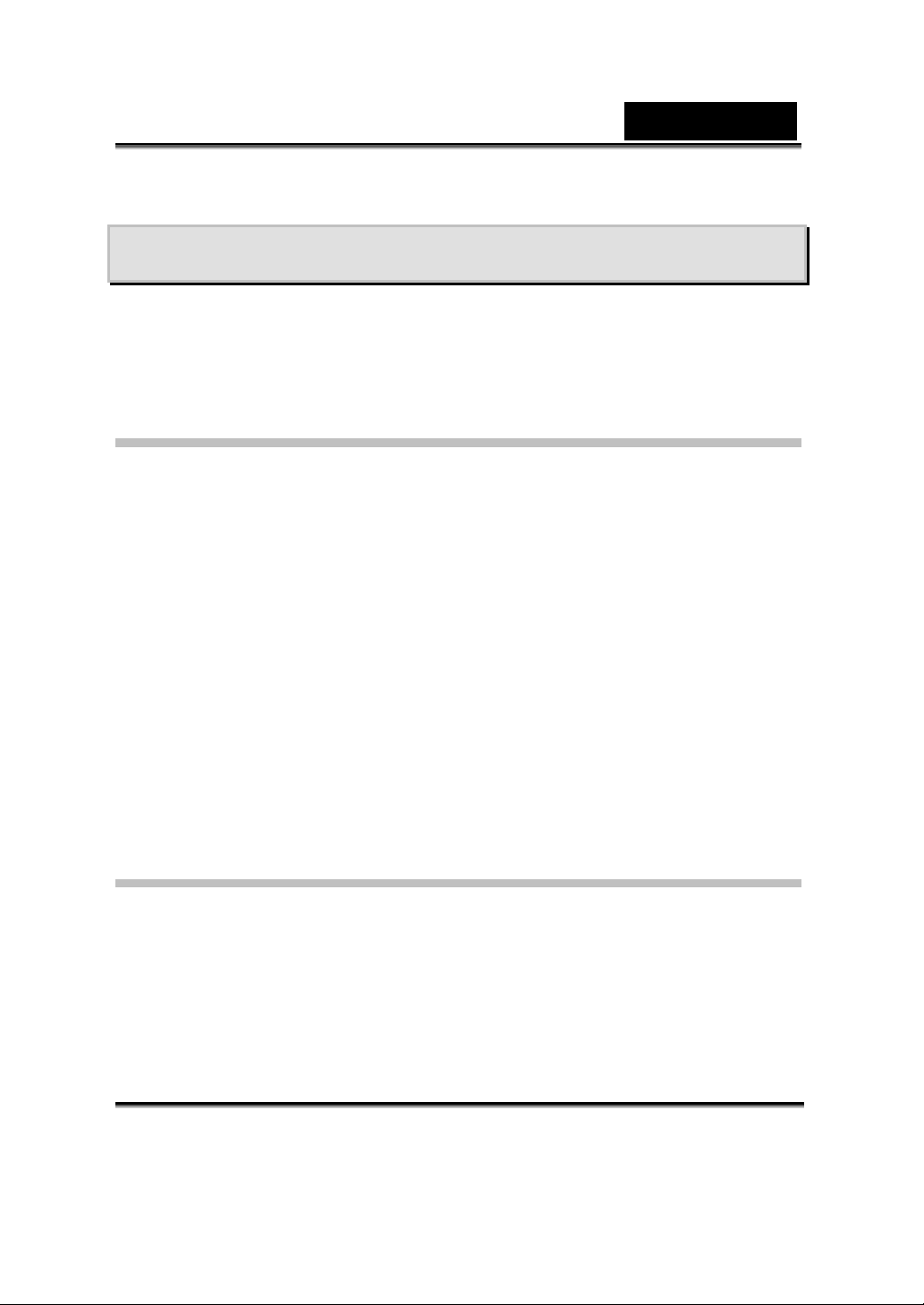
Français
Chapitre 1 - Attention
Avant d’utiliser votre Appareil, veuillez lire attentivement ce Guide et
respecter les instructions qui y sont données afin d’éviter
d’endommager votre appareil.
1-1 Précautions Sécuritaires
z Le CD-ROM de logiciels fourni avec votre Caméra Vidéo
Numérique est destiné à être utilisé uniquement sur votre PC ; la
lecture de ce CD-ROM sur une chaîne stéréo ou un lecteur CD
risque de l’endommager.
z Votre Caméra Vidéo Numérique est un système électronique de
précision. N’essayez jamais de le réparer par vous-même ; ouvrir
ou retirer les coques externes peut vous exposer à des décharges
électriques dangereuses ainsi qu’à d’autres risques.
z Ne placez jamais Caméra Vidéo Numérique en plein soleil afin
d’éviter tout risque d’incendie.
1-2 Avant d’Utiliser votre Appareil
z Prenez quelques photos en guise d’essai avant d’enregistrer pour
de bon. Nous vous conseillons également de vérifier le bon
fonctionnement de votre appareil avant de l’utiliser pour des prises
lors d’évènements importants (tels que cérémonie de mariage ou
vacances). Notre société ne pourra en aucune manière être tenue
-9-
Page 10
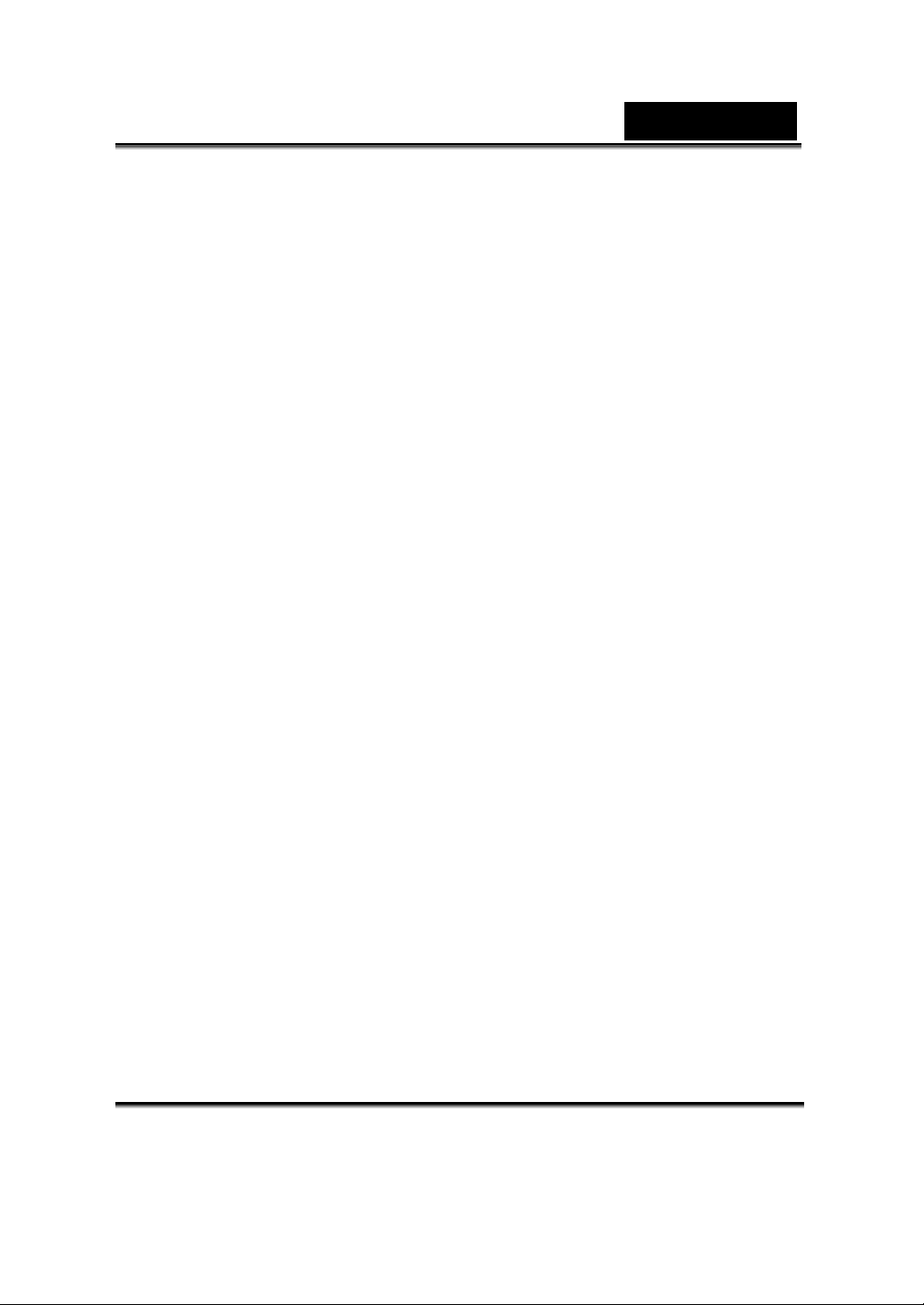
Français
responsable d’éventuelles pertes ultérieures causées par un
dysfonctionnement de ce produit (telles que frais de photographie
ou bénéfices divers résultant de la photographie) et aucune
compensation de quelque nature que ce soit ne pourra être exigée.
z Information sur le Copyright (Droits d’Auteur)
z Sauf autorisation des propriétaires respectifs, toutes les images
prises à l’aide cette Caméra Photo Numérique sont protégées par
la loi sur le droit d’auteur. De plus, lorsqu’un signe « Pas
de Photos » est placé sur un site, tout enregistrement en direct de
spectacle, numéro d’improvisation ou exposition vous est
formellement interdit, même à titre d’usage personnel. Tout
transfert d’images ou de données de et vers la carte mémoire de
cet appareil doit se faire dans le respect de la loi sur le droit
d’auteur.
z Notes sur l’Écran LCD (Écran à Cristaux Liquides)
1. Si le liquide venait à entrer en contact avec la peau:
Essuyez soigneusement votre peau à l’aide d’un chiffon sec puis
lavez à grandes eaux.
2. Si le liquide venait à entrer en contact avec vos yeux:
Rincez immédiatement et abondement à l’eau claire pendant au
moins 15 minutes puis consultez un médecin aussi rapidement
que possible.
3. Si quelqu’un venait accidentellement à ingérer le liquide:
Rincez-vous immédiatement la bouche avec de l’eau, buvez
ensuite une grande quantité d’eau et consultez un médecin
aussi rapidement que possible.
-10-
Page 11
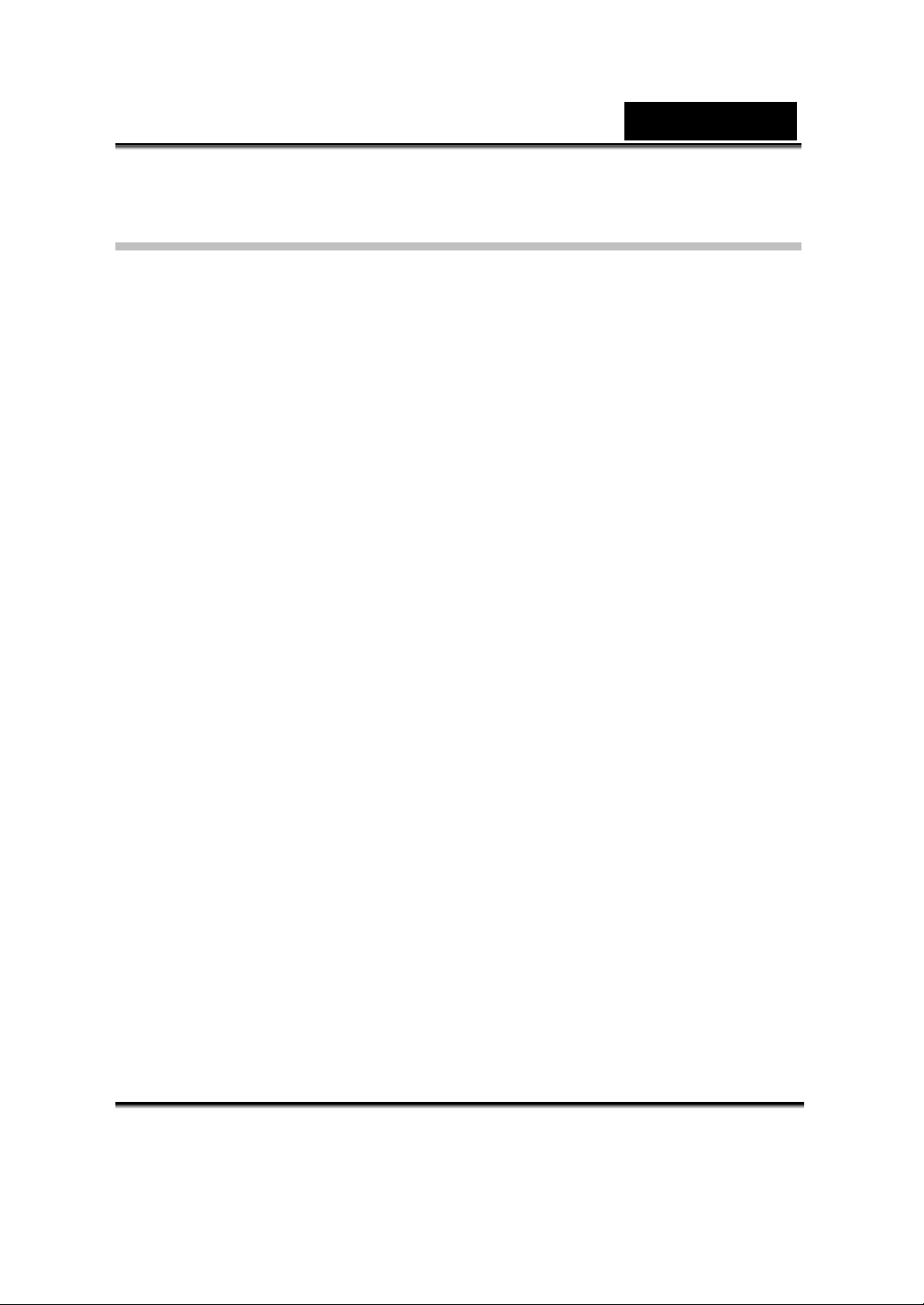
Français
1-3 Précautions d’Emploi
Cet appareil est composé de pièces électroniques complexes. Pour
vous assurer du parfait fonctionnement de votre appareil, veillez à ne
jamais le laisser tomber ou à l’exposer à des chocs.
z Évitez d’utiliser ou de ranger votre Caméra dans les endroits
suivants :
1. Endroits humides et poussiéreux.
2. Véhicules clos ou endroits exposés en plein soleil ou soumis
à des températures extrêmes.
3. Environnements turbulents.
4. Endroits remplis de fumée, d’émanations d’huile ou de vapeur.
5. Endroits soumis à un fort champ magnétique.
6. Sous conditions pluvieuses ou neigeuses.
z N’ouvrez pas le compartiment à piles lorsque l’appareil est sous
tension.
z Si de l’eau venait à pénétrer dans votre Caméra, éteignez-la
immédiatement et retirez les piles.
z Comment entretenir votre Appareil :
1. Si la surface de l’objectif, de l’écran LCD ou du viseur était sale,
utilisez un pinceau à objectif ou un chiffon doux pour la nettoyer en
évitant de la toucher avec vos doigts.
2. Évitez que des objets durs n’entrent en contact avec votre
appareil afin d’éviter toute éraflure de la surface de l’objectif, de
l’écran LCD ou du viseur.
3. N’utilisez jamais de détergeant ou de solution volatile qui
risquent de dissoudre ou de déformer peinture et coque de votre
appareil. N’employez qu’un chiffon doux.
-11-
Page 12
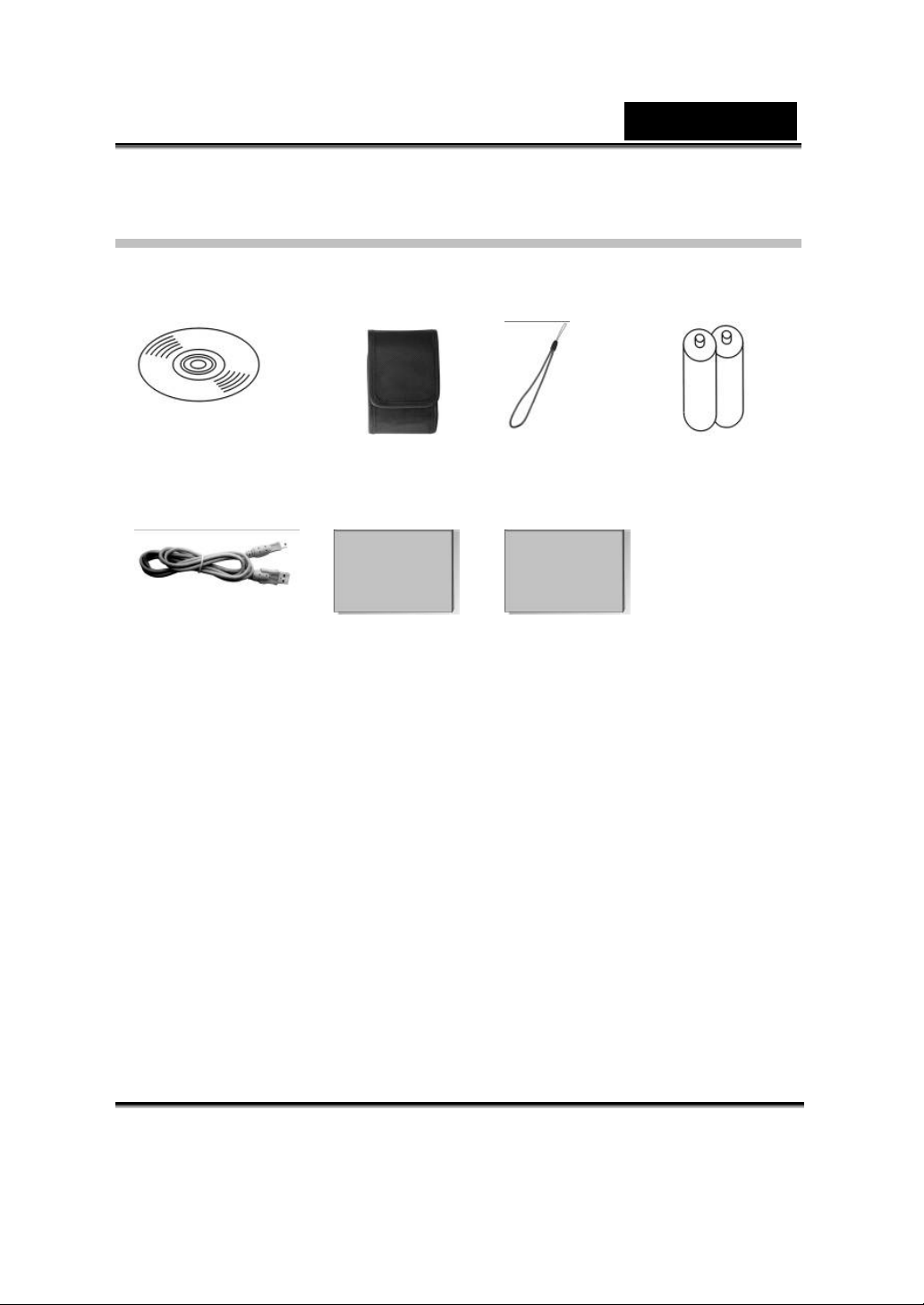
Français
1-4 Matériel Fourni
Déballez soigneusement le contenu de votre emballage et
assurez-vous que les éléments ci-dessous sont bien présents
.
CD-ROM
(Pilote de
l’appareil incl.)
CABLE USB Guide
Sacoche Dragonne 2x Piles
AAA
Guide Rapide
d’Utilisation
-12-
Page 13
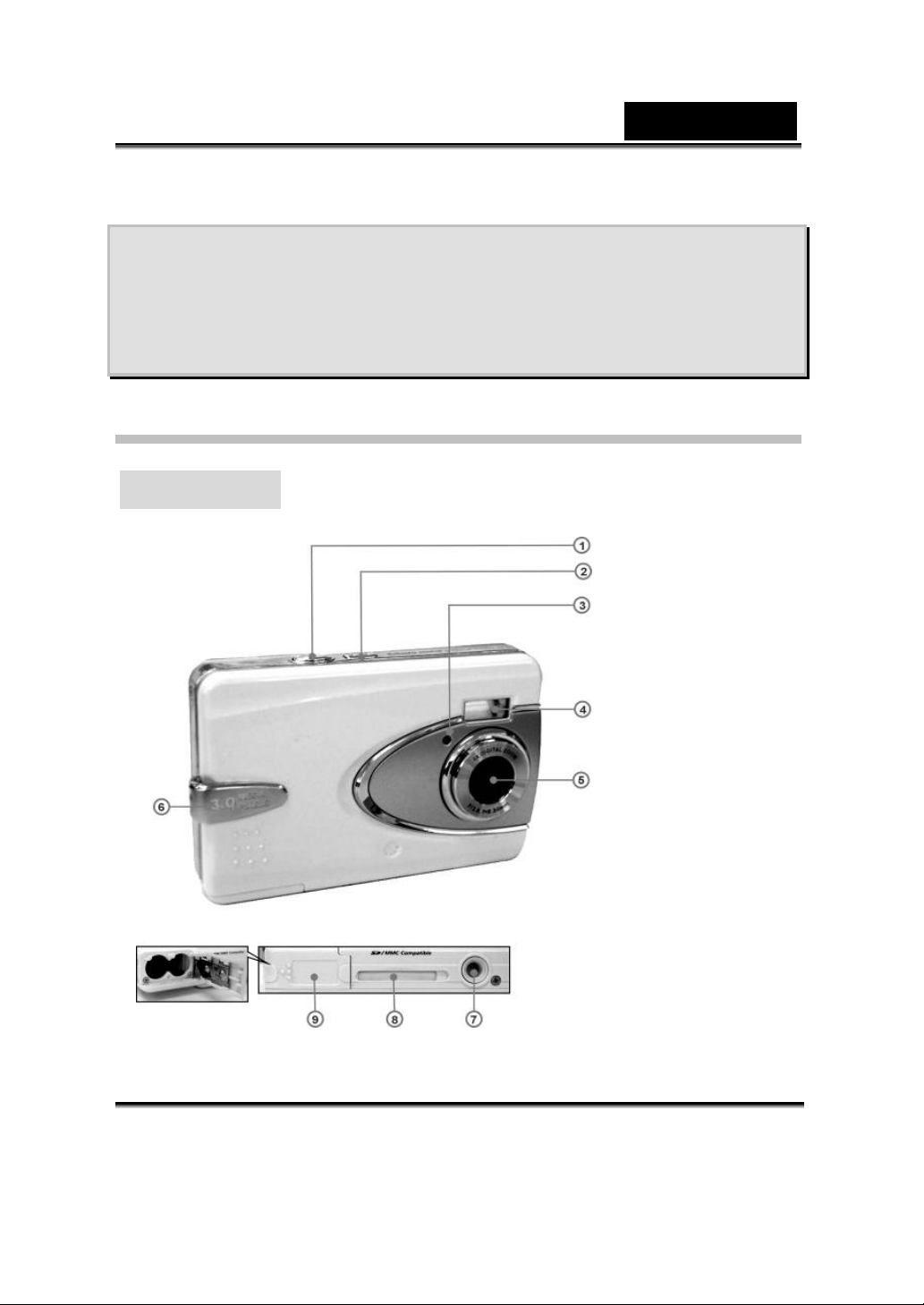
Français
Chapitre 2
Apprenez à Connaître votre
Appareil
2-1 Identification des Pièces
Vue Avant
(1) Obturateur
(2) Bouton mise en
(3) LED
(4) Flash
(5) Objectif
(6) Dragonne
(7) Prise trépied
(8) Fente carte
(9) Compartiment
marche
Retardateur
mémoire
à piles
-13-
Page 14
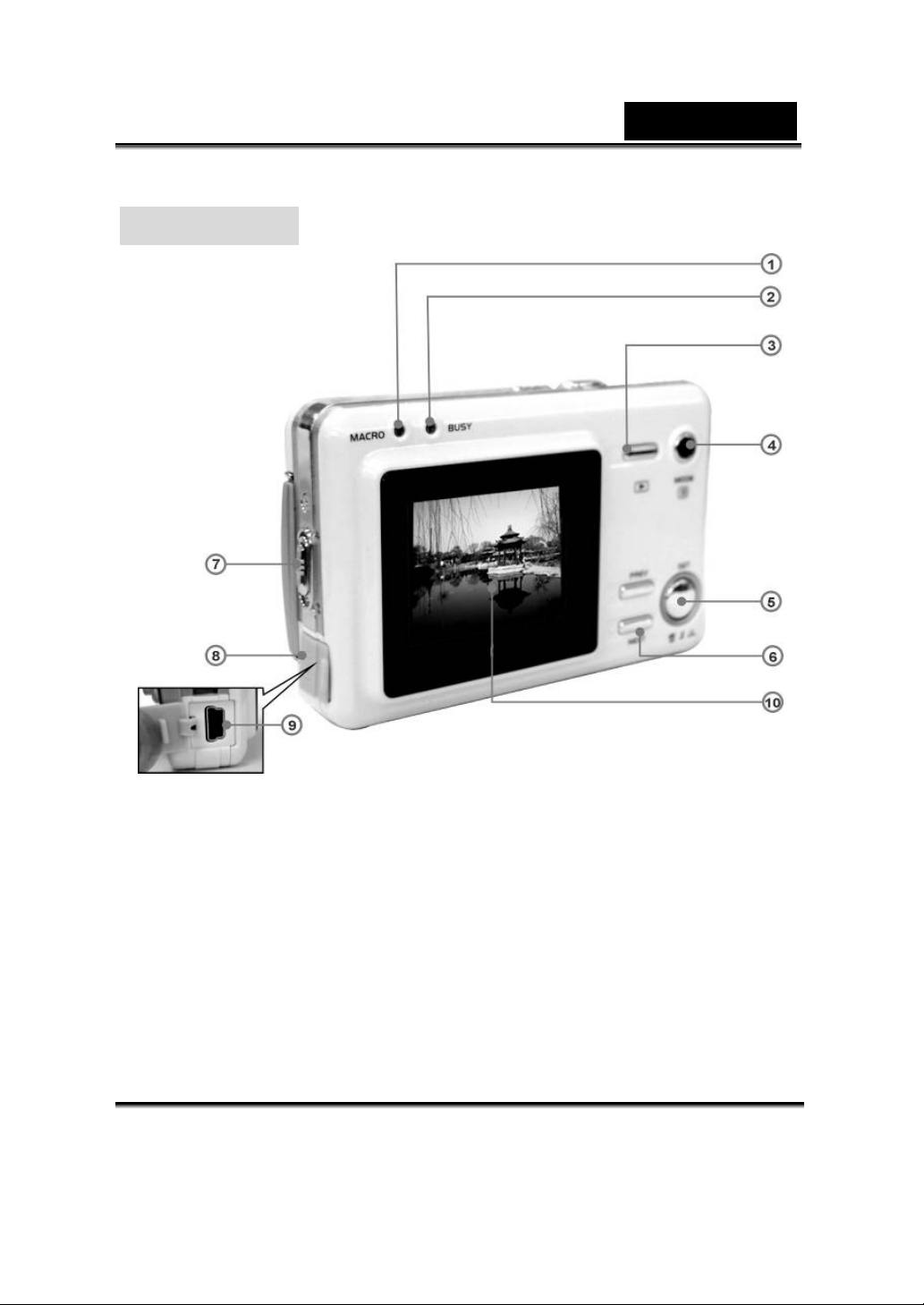
Vue Arrière
Français
(1) LED Mode Macro
(2) LED d’État
(3) Touche
Rapide Lecture
(4) Bouton Mode
(6) Touche Fonction
(7) Bouton Macro
(8) Cache USB
(9) Port USB
(10) Écran LCD
(5) Bouton Réglage
-14-
Page 15
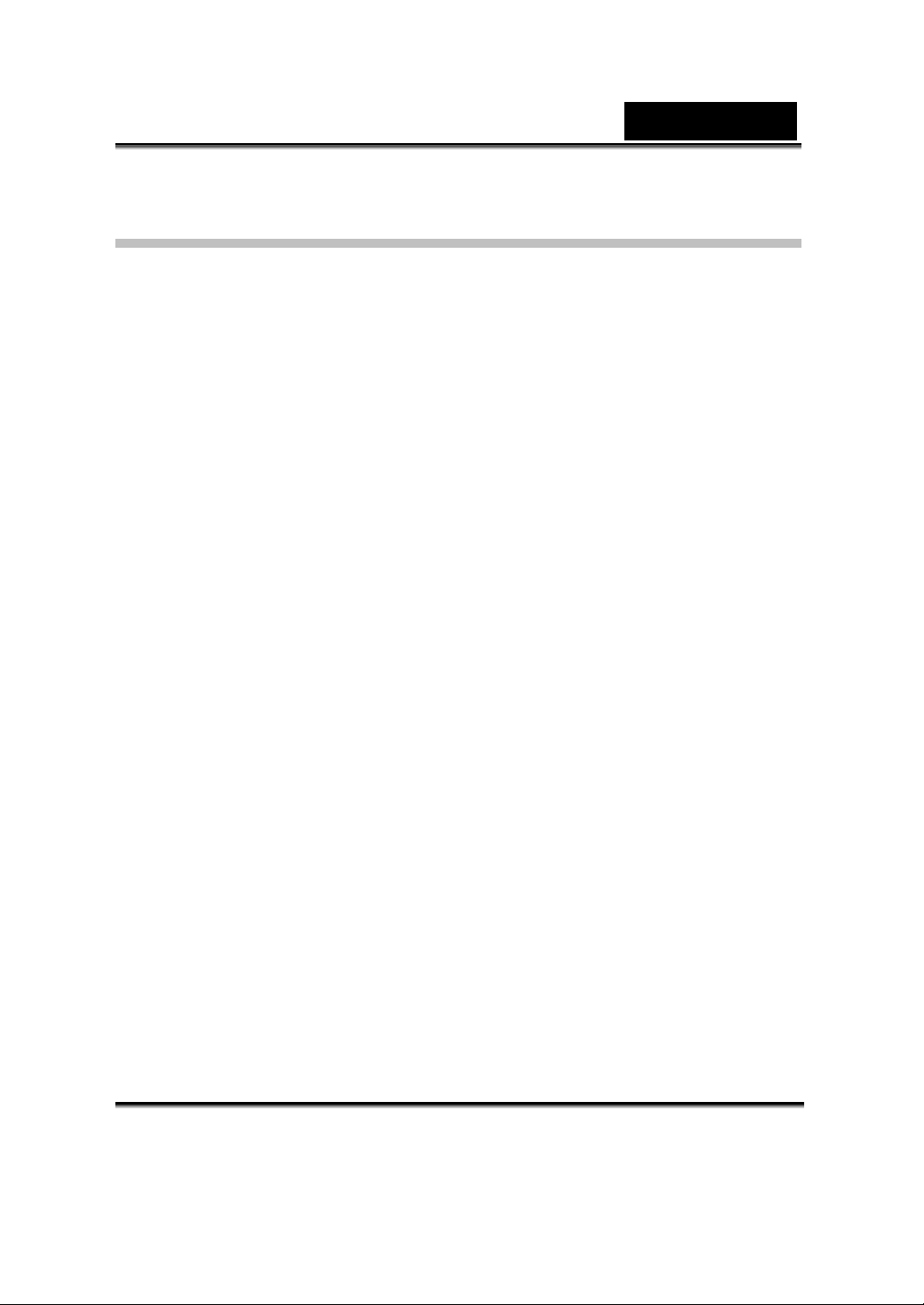
Français
2-2 Spécifications
z Objectif : f=8.34mm
z Capteur d’Image : 1/2" CMOS à 3,3 méga pixels
z Mise au point : F / 3.0
z Sensibilité : ISO 100
z Balance des blancs : Automatique, Ensoleillé, Tungstène,
Fluorescent.
z Obturateur : Électrique
z Vitesse d’obturation : 1/4 sec. ~ 1/2000sec.
z Écran LCD : LCD TFT 1.5”
z Stockage : Mémoire flash interne de 32Mo
Fente pour carte SD (supporte 8Mo~512Mo)
z Format Fichier Image : Image fixe pour JPEG
Image en mouvement pour JPEG
z Résolution d’Image : Fine: 2976 x 2232 (Technologie
d’interpolation par logiciel), 2048 x 1536, 1600 x 1200, 1280 x 960
z Zoom numérique : 10-paliers zoom numérique 4X
z Distance focale – Standard: 1,2m ~ Infini
z Distance focale – Macro: 17 ~ 22cm
z Retardateur : Délai à 10 sec.
z Mode Webcam : QVGA (320 x 240) 15 fps/ VGA (640 x 480) 15fps
z Mode Flash : Automatique, Off
z OSD : Anglais, Chinois, Français, Allemand, Italien, Japonais et
Espagnol
z Interface PC : USB (Ver. 1.1)
-15-
Page 16

Français
z Fichier Vidéo : Enregistrement vidéo continu de 83 secondes au
format 320 x 240 (mémoire interne de 32Mo)
z Nombre d’images enregistrables (32Mo):
1280x960 1600x1200 2048x1536 2976x2232
32Mo
z Alimentation : 2 x piles Alcalines type AAA ou via USB 5V (Mode
Webcam)
z Dimensions : 87 x 57 x 19 mm (hors parties saillantes)
z Poids : Environ 75g (hors piles & carte SD)
Fine 138 94 59 30
Normal 179 119 78 39
2-3 Configuration Système Requise
Lors de l’emploi de votre caméra avec un ordinateur, nous vous
recommandons d’employer la configuration la plus élevée possible afin
de bénéficier de toutes les fonctionnalités de l’appareil. La
configuration minimale requise est la suivante : (Pour les ordinateurs
Macintosh, seul le disque amovible s’applique)
Unité Centrale
Configuration système
(Windows)
Processeur Pentium II
400 MHz ou supérieur
Configuration
système (Macintosh)
PowerPC G3/G4
Système
d’exploitation
Mémoire
Espace disque
Windows
98/98SE/Me/2000/XP
64Mo de RAM 64Mo de RAM
128Mo d’espace 128Mo d’espace
OS 9.0 ou supérieur
-16-
Page 17

Français
dur disponible
Composants
requis
Affichage
disponible disponible
Lecteur CD-ROM,
Port USB libre
Écran couleur (800x600,
24-bit ou supérieur
recommandé)
Lecteur CD-ROM,
Port USB libre
Écran couleur
(800x600, 24-bit ou
supérieur
recommandé)
Chapitre 3
Commandes, Fonctionnement et
Affichage
3-1 Voyants LED
Le tableau ci-dessous vous donne la signification des couleurs des
divers voyants situés sur le haut de l’appareil :
LED Macro Veille/Occupé
(LED vert) (LED rouge)
-17-
Page 18

Français
Le voyant LED vert s’allume lorsque le
Macro (LED Vert à Gauche)
Occupé (LED Rouge à
Droite)
commutateur du mode macro situé sur le
côté gauche de l’appareil est en position
Macro.
Le voyant LED rouge s’allume lors de
l’enregistrement ou lors du chargement du
flash. En mode standby, ce voyant clignote
toutes les 10 secondes.
3-2 Affichage Écran LCD
(1) Mode en cours
(2) État de la mémoire
(3) Nombre d’images
(4) Piles restantes
(5) Niveau du zoom
(6) État du flash
3-3 Alimentation
z Pour allumer l’appareil, appuyez sur le bouton de mise en marche
et maintenez-le enfoncé jusqu’à ce qu’un long bip retentisse.
-18-
Page 19

Français
z Pour éteindre l’appareil, appuyez sur le bouton de mise en marche
et maintenez-le enfoncé jusqu’à ce qu’un long bip retentisse.
z Appuyez sur le bouton de mise en marche situé sur le dessus de
l’appareil pour l’allumer ou l’éteindre. Une fois sous tension, le
voyant rouge se met à clignoter et l’écran LCD s’allume.
NOTE
Cet appareil est muni de la fonction économiseur d’énergie – si aucune
action n’est effectuée après 60 secondes, l’appareil s’éteint
automatiquement pour préserver les piles. Veuillez alors rallumer
l’appareil.
Les paramètres suivants seront automatiquement sauvegardés avant
que l’appareil ne s’éteigne, à moins que l’option "Réinitialisation" ne soit
sélectionnée pour réinitialiser l’appareil aux paramètres par défaut.
1. Resolution 2.Qualité Image 3.Langue
4. Balance des blancs 5.Valeur EV 6.Fréquence
7. MODE PC
-19-
Page 20

3-4 Bouton de l’Obturateur
Français
Cet appareil possède une fonction d’obturation en 2 temps. Le
symbole "[ ]" apparaît au centre de l’écran LCD lorsque le bouton de
l’obturateur est à moitié enfoncé. L’appareil émet un bip lorsque le
bouton de l’obturateur est enfoncé entièrement ; relâchez ensuite le
bouton de l’obturateur pour capturer votre image.
3-5 Sélection du Mode
z Appuyez sur le bouton ” ” pendant 2 secondes pour accéder
au menu de sélection du mode : “Mode Lecture”
Réglage” “Mode Vidéo” “Mode Capture "
"Mode PC”
.
“Mode
“Mode Lecture” “Mode Réglage” “Mode Vidéo”
-20-
Page 21

Français
“Mode Capture " "Mode PC”
3-6 Touche de Fonction
z Vous pouvez effectuer diverses opérations à l’aide de la Touche
de Fonction, par exemple, sélectionner, monter/descendre ou
déplacer.
3-7 Bouton ”SET”
z Depuis le menu de sélection, cette touche active l’option
SÉLECTION/SET UP. En mode capture, la touche
le flash.
active
3-8 Touche Rapide de Lecture
-21-
Page 22

Français
1. Appuyez sur le bouton pour passer en Mode Lecture
(affichage rapide).
2. Mode Capture → Mode Lecture → Mode Capture
3.
Appuyez sur le bouton de l’obturateur pour lancer la lecture
vidéo et appuyez de nouveau pour l’interrompre ; appuyez sur la
touche
pour arrêter la lecture.
3-9 Bouton Macro
Vous pouvez choisir le mode Standard ou Macro depuis le mode
Capture et le mode Vidéo en utilisant le commutateur situé du côté
gauche de l’appareil. Lorsque le Mode Macro est sélectionné, le
voyant LED vert s’allume à l’arrière de l’appareil.
Mode Standard
Mode Macro
NOTE
Si le Mode Macro est utilisé, le flash est automatiquement désactivé.
-22-
Page 23

Chapitre 4
Modes de Navigation et Menus
4-1 Mode Capture
Pour plus de détails, consultez la rubrique
"3-2 Affichage Écran LCD".
Index Menu Rapide :
Français
-23-
Page 24

Français
▲ ▲
Appuyez sur MODE pour entrer
4-2 Touche Rapide de Lecture
(1) Nombre d’images
Index Menu Rapide:
1. Supprimer des Images
-24-
Page 25

2. Diaporama
Français
Appuyez sur Mode pour Quitter
3. Réglages DPOF (Digital Print Order Format)
z La fonction DPOF vous propose trois options d’impression :
Impression d’une image unique, impression de toutes les images
et impression ou non de la date de capture.
z La fonction DPOF n’est disponible que via l’emploi d’une carte
mémoire et d’une imprimante compatible ; elle ne fonctionne pas
avec la mémoire interne.
Démarrer Lecture Automatique
-25-
Page 26

Français
NOTE
Si aucune carte mémoire n’est insérée, la fonction DPOF est
désactivée même si des images sont stockées dans la mémoire
interne.
-26-
Page 27

4-3 Mode Vidéo
(1) Mode Vidéo
(2) Durée Enregistrement (secondes)
(3) Enregistrement en cours
(4) Piles restantes
4-4 Mode Réglage
1. Résolution de l’Image
2976x2232 2048x1536
Français
1280x960 1600x1200
2. Qualité de l’Image
(Fine) (Normale)
-27-
Page 28

3. Balance des Blancs
(Auto) (Ensoleillé)
(Fluorescent) (Tungstène)
Français
4. Compensation EV
5. Langue OSD
-28-
Page 29

Français
6. Date/Heure
7. Fréquence Lumineuse
Sélectionnez la fréquence (50Hz ou 60Hz) adaptée à votre région.
8. Formatage de la mémoire
NOTE
Si une carte mémoire est insérée, c’est celle-ci qui sera formatée
et non la mémoire interne.
-29-
Page 30

9. Réinitialisation aux paramètres par défaut
Français
4-5 Mode PC
Chapitre 5
Préparation de votre Appareil
5-1 Fixation de la Dragonne
-30-
Page 31

Français
z Insérez l’extrémité mince de la dragonne dans l’anneau de fixation.
.
z Faites passer l’autre extrémité de la dragonne par l’ouverture.
z Tirez fermement.
5-2 Insertion des Piles
z Assurez-vous que votre appareil est bien éteint.
z Insérez 2 piles alcalines type AAA ou des piles rechargeables.
Assurez-vous que les piles sont pleinement chargées. Dès que
les piles commencent à être déchargées, remplacez-les au plus
tôt afin d’assurer le fonctionnement optimal de votre appareil.
NOTE
Si l’indicateur de niveau des piles affiche un seul bloc noir, le flash
se désactive automatiquement ; si les piles sont chargées à moins
de 1.8V (lorsque l’indicateur vire au rouge) l’appareil s’éteint.
-31-
Page 32

Français
z Faites glisser le cache dans le sens de la flèche.
z Insérez les piles en respectant les polarités gravées dans le
compartiment.
z Refermez le compartiment à piles.
NOTE
N’ouvrez jamais brusquement le cache du compartiment afin
d’éviter de l’endommager.
Lorsque l’indicateur de niveau des piles affiche un seul bloc noir, le
flash se désactive.
Lorsque l’indicateur vire au rouge, capture d’images et
enregistrements ne sont plus possibles.
Lors du changement de piles, les paramètres Date/Heure sont
conservés pendant 3 minutes. Nous vous conseillons néanmoins
de vérifier ces paramètres une fois les piles neuves en place.
5-3 Insertion et Retrait de la Carte
Mémoire
z Assurez-vous que votre appareil est bien éteint.
-32-
Page 33

Français
Insertion de la Carte Mémoire
z Diagramme d’insertion de la carte mémoire.
z Insérez la carte mémoire en respectant le sens de la flèche.
Retrait de la carte mémoire
z Poussez délicatement la carte mémoire vers le bas.
z La carte mémoire s’éjecte automatiquement. Retirez-la ensuite
dans le sens de la flèche.
Attention
Avant d’utiliser votre appareil, assurez-vous de bien insérer la carte
mémoire dans sa fente. Si la carte mémoire est pleine ou si elle
contient d’autres images, vous pouvez appuyer sur le Bouton Mode
pour Formater la carte mémoire depuis le Mode
-33-
Page 34

Français
Réglage .
Votre appareil possède une mémoire interne de 32Mo pour le stockage
de vos images. Lorsqu’une carte mémoire est insérée, c’est celle-ci qui
sera employée par l’appareil pour stocker vos données.
NOTE
Les spécifications de la carte mémoire compatible avec cet
appareil sont les suivantes : SD ou MMC (8Mo~512Mo).
Veillez à éteindre votre appareil avant d’insérer/retirer la carte
mémoire SD.
Ne retirez jamais la carte mémoire SD lors de la capture ou de la
lecture d’images – vous risqueriez de l’endommager gravement
ainsi que l’appareil.
Si vous tentez d’insérer la carte mémoire dans le mauvais sens,
elle ne rentrera pas. N’essayez jamais de forcer l’insertion de la
carte, vous l’endommageriez.
Si l’appareil ne détecte pas la carte mémoire, essuyez
délicatement l’interface métallique de la carte avec un chiffon
doux, puis réinsérez-la.
5-4 Réglage de la Langue OSD
Avant d’utiliser votre appareil, veuillez régler le paramètre "Langue" de
l’affichage OSD en appuyant sur le Bouton Mode
accéder au Mode Réglage
Anglais, Chinois, Français, Allemand, Italien, Japonais et Espagnol.
. 7 options sont disponibles :
pour
5-5 Date/Heure
Avant d’utiliser votre appareil, veuillez régler le paramètre
-34-
Page 35

Français
"Date/Heure" en appuyant sur le Bouton Mode et accéder au
Mode Réglage
.
Chapitre 6
Pour Commencer
6-1 Mode Réglage
Depuis le Mode Réglage, vous pouvez ajuster les paramètres de base
de l’appareil : Taille de l’image, Qualité de l’image, Balance des blancs
et Compensation EV ainsi que le réglage du format et de la
réinitialisation aux paramètres par défaut. Pour régler les
options Langue, date/heure et Fréquence lumineuse, procédez comme
suit :
1. Appuyez sur le bouton de mise en marche pour allumer l’appareil.
2. Appuyez sur le Bouton Mode
pendant deux secondes pour accéder
au Menu Réglage, puis utilisez la
Touche Fonction
.
3. Appuyez sur le Bouton
Réglage, l’écran LCD affiche le menu.
pour atteindre
pour atteindre l’écran du Mode
-35-
Page 36

Français
4. Utilisez la flèche “” de la Touche Fonction pour naviguer
parmi les options ; utilisez “” pour basculer entre les options.
5. Utilisez le Bouton
choix à l’aide du bouton “” ou ””.
6. Enfin, appuyez sur
pour ouvrir le menu et confirmer votre
pour confirmer.
6-2 Mode Capture
Le Mode Capture vous permet de prendre rapidement et aisément
vos photos idéales.
1. Appuyez sur le bouton de mise en
marche pour allumer l’appareil.
Vous pouvez aussi accéder au
Mode Capture via la Bouton
Mode
2 secondes) pour ouvrir le Menu
réglage, puis utilisez la Touche Fonction
(appuyez pendant
pour atteindre ,
puis sélectionner
Une fois le Mode Capture activé, les images s’afficheront sur
l’écran LCD.
2. Enfoncez de moitié le Bouton de l’Obturateur pour cadrer
l’image ; le symbole “[ ]" s’affiche en jaune au centre de l’écran.
Sélectionnez l’Exposition Automatique et enfoncez entièrement le
.
-36-
Page 37

Français
Bouton de l’Obturateur avant de le relâcher pour capturer votre
image.
3. En appuyant sur
Automatique ou Off.
4. Utilisez le Bouton Mode
de l’image : Résolution de l’Image, Qualité de l’Image, Retardateur
et Balance des Blancs. Le menu s’affiche dès que vous appuyez
sur le Bouton Mode
Fonction
5. Utilisez la flèche “” ou ”” de la Touche Fonction
régler le niveau du zoom. La barre de niveau du zoom s’affiche du
côté gauche de l’écran LCD, de 1,0 à 4,0, par paliers de 0,5 à
chaque pression.
6. Le voyant LED vert s’allume lorsque le commutateur Macro situé
du côté gauche de l’appareil est en position Mode Macro.
pour naviguer parmi les options.
vous pouvez régler le flash sur
pour régler les autres paramètres
. Utilisez la flèche “” de la Touche
pour
NOTE
Si l’indicateur de faible niveau des piles s’affiche sur l’écran,
veuillez changer les piles au plus tôt afin de préserver le
fonctionnement optimal de l’appareil.
Le décompte du Retardateur est de 10 secondes.
Votre appareil propose 4 niveaux de résolution : 2976x2232,
2048x1536, 1600x1200 et 1280x960
Faites attention à la distance vous séparant du sujet lorsque vous
-37-
Page 38

Français
utiliser le Flash ; celui-ci possède une portée effective de 1,5
mètres.
Si le Mode Macro est sélectionné, le flash est automatiquement
désactivé.
Si le message "Mémoire Pleine" s’affiche sur l’écran LCD, cela
signifie que la carte mémoire est pleine. Veuillez la retirer et en
insérez une libre immédiatement.
6-3 Touche Rapide de Lecture
En Mode Lecture, vous pouvez consulter les images fixes et les
vidéos capturées. Pour cela, procédez comme suit :
1. Appuyez sur le bouton de mise en marche pour allumer l’appareil.
2. Appuyez sur le Bouton Mode
pendant deux secondes afin
d’accéder au Menu Réglage, puis
utilisez la Touche Fonction
atteindre
3. Appuyez sur le Bouton
afficher l’écran du Mode Réglage ; le
menu s’affiche sur l’écran LCD.
4. Utilisez la flèche””ou”” de la Touche Fonction
afficher l’image “précédente” ou “suivante”.
5. Vous pouvez aussi sélectionner l’option Supprimer l’Image
ou Lecture Automatique via le Bouton
Menu Fonctions.
.
pour
pour
pour
qui affichera le
-38-
Page 39

Français
6. Utilisez la flèche “” de la Touche Fonction pour naviguer
parmi les options ; utilisez la flèche “” pour basculer entre les
sélections.
7. Utilisez le Bouton
8. Sélectionnez Exit pour quitter le Menu Fonctions et retourner au
menu du Mode Lecture.
pour ouvrir le menu.
NOTE
La fonction DPOF n’est disponible que lorsqu’une carte mémoire
est insérée.
Si aucune image n’est stockée dans la mémoire interne ou sur la
carte mémoire, le message “Aucune photo” s’affichera sur
l’écran LCD sous le Mode Lecture.
6-4 Mode Vidéo
Vous pouvez utiliser le Mode Vidéo pour enregistrer des vidéos (sans
l’audio). Pour cela, procédez comme suit :
1. Appuyez sur le bouton de mise en marche pour allumer l’appareil.
2. Appuyez sur le Bouton Mode
pendant deux secondes afin
d’accéder au Menu Réglage, puis
utilisez la Touche Fonction
-39-
Page 40

pour atteindre .
Français
3. Appuyez sur le Bouton
Réglage et le menu s’affiche.
4. La durée de l’enregistrement en cours s’affiche dans le coin
supérieur gauche de l’écran.
5. Le voyant LED vert s’allume lorsque le commutateur Macro situé
du côté gauche de l’appareil est en position Mode Macro.
pour afficher l’écran du Mode
NOTE
Lorsque le message “Mémoire Pleine" s’affiche sur l’écran LCD,
l’enregistrement s’arrêtera automatiquement care la carte mémoire
sera pleine.
La durée maximale d’enregistrement disponible varie en fonction
de l’espace libre sur votre carte mémoire.
La fonction zoom numérique est désactivée lors d’un
enregistrement vidéo.
6-5 Mode PC
z Stockage de Masse
Votre caméra numérique
possède une fonction
disque amovible comme
un lecteur de carte. Vous
-40-
Page 41

Français
pouvez utiliser votre caméra comme un périphérique SD ; pour cela,
procédez comme suit :
1. Veuillez suivre les instructions données sous la rubrique 7-1
“Installation du Pilote sur le PC” pour compléter l’installation du
pilote de l’appareil.
2. Appuyez sur le bouton de mise en marche pour allumer l’appareil.
3. Appuyez sur le Bouton Mode
pendant deux secondes
pour accéder au Menu Réglage,
puis utilisez la Touche Fonction
pour atteindre .
4. Après avoir appuyé sur le Bouton
menu ”Stockage de Masse” et ”Caméra PC”.
5. Utilisez la Touche Fonction
amovible” et appuyez sur la Touche Fonction
confirmer le stockage.
6. Lorsque le message Connexion
USB s’affiche, reliez la caméra et
l’ordinateur à l’aide du câble USB.
pour atteindre l’option “disque
-41-
vous verrez s’afficher le
pour
Page 42

Français
7. Un nouveau composant – le disque amovible – apparaîtra dans le
dossier Poste de Travail une fois l’installation terminée.
8. Vous pouvez immédiatement commencer à utiliser la fonction
disque amovible (périphérique SD) offerte par votre caméra
numérique.
Pour les ordinateurs fonctionnant sous Windows
Ouvrez le “disque amovible” en double-cliquant dessus. Double-cliquez
ensuite sur le dossier contenant vos images/vidéos. Sélectionnez
l’image ou la vidéo de votre choix et cliquez sur “Copier” dans le menu
“Édition”. Ouvrez maintenant le fichier ou dossier de destination et
sélectionnez l’option “Coller” du menu “Édition”.
Pour les ordinateurs fonctionnant sous Mac OS
Ouvrez la fenêtre du disque “sans nom” ainsi que le disque dur de
l’emplacement final. Faites un glisser-lâcher des éléments de votre
choix depuis le disque de la caméra vers l’emplacement final.
NOTE
Les utilisateurs de carte mémoire peuvent également employer un
lecteur de carte (hautement recommandé).
Une application de lecture vidéo n’est pas incluse avec votre
appareil. Assurez-vous qu’une telle application est bien présente sur
votre ordinateur.
-42-
Page 43

Français
z Webcam
Votre caméra numérique peut aussi être employée comme une
webcam. Pour cela, procédez comme suit : (Veuillez noter que la
fonction webcam n’est pas supportée par les plateforme Mac).
1. Veuillez suivre les instructions données sous la rubrique 7-1
“Installation du Pilote sur le PC” pour compléter l’installation du
pilote de l’appareil.
2. Appuyez sur le bouton de mise en marche pour allumer l’appareil.
3. Appuyez sur le Bouton Mode
pendant deux secondes
pour accéder au Menu Réglage,
puis utilisez la Touche Fonction
pour atteindre .
9. Après avoir appuyé sur le Bouton
menu ”Stockage de Masse”
et ”Caméra PC”.
10. Utilisez la Touche Fonction
pour atteindre l’option “stockage
-43-
vous verrez s’afficher le
Page 44

Français
de masse” et appuyez sur la Touche Fonction pour
confirmer le stockage.
11. Lorsque le message Connexion USB s’affiche, reliez la caméra et
l’ordinateur à l’aide du câble USB.
12. Vous pouvez utiliser la fonction webcam via le logiciel fourni sur le
CD-ROM de l’appareil ou via un autre logiciel de votre choix.
Chapitre 7
Installation du Pilote de l’Appareil
7-1. Installation du Pilote sur le PC
Vous pouvez utiliser les fonctions "Stockage de Masse" et "Webcam"
de votre caméra sur votre PC. Pour cela, procédez comme suit afin
d’installer le pilote de la caméra :
1. Insérez le CD-ROM fourni avec votre appareil dans votre lecteur
CD-ROM.
2. Le programme d’installation automatique se lance et le message
illustré dans la fenêtre ci-dessous s’affiche : (Si votre lecteur
CD-ROM ne supporte pas la fonction d’installation automatique,
veuillez double-cliquer sur l’icône "Poste de Travail" de votre
bureau. Double-cliquez ensuite sur l’icône du lecteur CD-ROM,
puis cliquez sur le fichier " Driversetup\Setup.exe " du répertoire
racine.)
-44-
Page 45

Français
3. Sélectionnez-y la langue d’installation de votre choix.
4. Cliquez maintenant sur "Driver > Install" et l’écran ci-dessous
s’affiche :
5. Sélectionnez la langue voulue et cliquez sur "OK".
6. Dans la fenêtre suivante, cliquez sur "Next" pour continuer.
7. Une fois l’installation terminée l’écran ci-dessous s’affiche.
Sélectionnez l’option "installation is complete" (Installation
terminée) pour parachever l’installation.
-45-
Page 46

Français
Chapitre 8
Installation de l’Application
8-1 Installation de l’Application sur le PC
Installation de l’application NewSoft (Pour MP38)
1. Insérez le CD-ROM fourni avec votre appareil dans votre lecteur
CD-ROM.
2. Le programme d’installation automatique se lance et le message
illustré dans la fenêtre ci-dessous s’affiche : (Si votre lecteur
CD-ROM ne supporte pas la fonction d’installation automatique,
veuillez double-cliquer sur l’icône "Poste de Travail" de votre
bureau. Double-cliquez ensuite sur l’icône du lecteur CD-ROM,
puis cliquez sur le fichier "MP38\Setup.exe" du répertoire racine.)
3. Sélectionnez la langue d’installation de votre choix.
-46-
Page 47

Français
4. Cliquez ensuite sur "New Soft Video works > Install" et l’écran
ci-dessous s’affiche :
5. Sélectionnez la langue voulue et cliquez sur "OK".
1. Cliquez sur "Yes" pour accepter les conditions de l’Avis de non
responsabilité et poursuivre l’installation.
2. Affinez le choix de la langue et cliquez sur "Next" pour continuer.
-47-
Page 48

Français
3. Dans la fenêtre de réglage ci-dessous, cliquez sur "Next" pour
continuer.
4. Cliquez sur "Yes" pour accepter les Conditions d’Utilisation
du Logiciel et poursuivre l’installation.
-48-
Page 49

Français
5. Suivez maintenant les instructions qui s’affichent pour sélectionner
un dossier d’installation.
6. Sélectionnez le nom du dossier d’installation.
7. Une fois l’installation terminée l’écran ci-dessous s’affiche.
-49-
Page 50

Français
Sélectionnez l’option "installation is complete" (Installation
terminée) pour parachever l’installation.
8. L’écran de confirmation de l’installation s’affiche ; cliquez sur "Ok"
pour continuer.
9. Depuis l’écran de réglage DirectX9, cliquez sur "Ok" une fois le
contenu confirmé.
-50-
